Windows 11 étant un sujet brûlant, tout le monde veut essayer de se faire une idée du système d'exploitation Windows 11. Cependant, pour certains utilisateurs, le matériel sous-jacent n'est pas compatible. Quelques autres ne veulent pas s'embêter à installer Windows 11 sur leur système et certains d'autres ne sont pas disposés à remplacer la version stable de Windows par la version bêta qui est sujette à Bugs.
Dans tous les cas, si vous souhaitez avoir une idée du système d'exploitation Windows 11 sans avoir à l'installer sur votre système ou une machine virtuelle, cet article est pour vous. Tout ce dont vous avez besoin est un appareil connecté à Internet. Cela peut être votre ordinateur portable ou même votre téléphone !
Un utilisateur GitHub avec un nom d'utilisateur blueedgetechno a mis au point une page Web qui reproduit et émule le fonctionnement du système d'exploitation Windows 11. Étonnamment, il n'a fallu que 12 jours pour créer cette page Web incroyable.
Comment accéder à cette page Web ?
1. Cliquez sur ce lien, https://win11.blueedge.me/

2. Cliquez sur l'écran et vous pouvez voir l'écran de connexion
3. Clique sur le Mot de passe zone de texte.
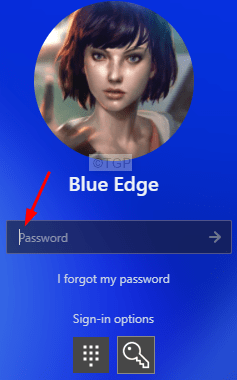
4. Il n'est pas nécessaire de saisir quoi que ce soit, appuyez simplement sur Entrer.
5. C'est tout et vous êtes sur le Page d'accueil de Windows 11
6. La plupart des fonctionnalités peuvent être testées à partir de cette page Web. Cependant, certaines fonctionnalités ne peuvent pas être essayées pour le moment. Par exemple,
- Lorsque vous cliquez sur Explorateur de fichiers, vous voyez une fenêtre indiquant À venir.
- Rien ne se passe lorsque vous cliquez sur Paramètres
- Rien ne se passe lorsque vous double-cliquez sur les icônes comme Bleu, Explorateur de fichiers, Corbeille.
C'est tout. Nous espérons que vous avez aimé cet article. Restez à l'écoute pour plus de trucs et astuces
Merci pour la lecture


